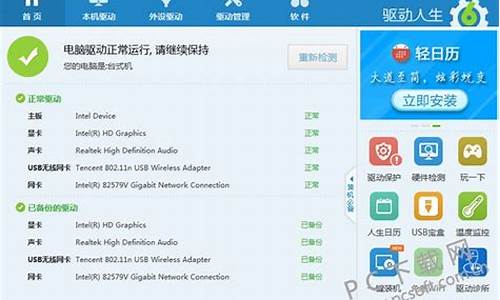pe系统有哪些功能_pe系统里面有什么强大的功能

一、方便易用的启动工具盘
Windows PE启动相当快捷,而且对启动环境要求不高;其功能几乎相当于安装了一个 Windows 的命令行版本。因此,对于个人计算机用户,只要将其写入U盘(或刻录在一张光碟上),便可放心地去解决初始化系统之类的问题;而对小型网络环境(如网吧等)用户来说,这一功能尤其实用。
二、有趣的硬盘使用功能
自定义的Windows PE不仅可放到那些可移动存储设备如CD上,还可以放在硬盘上使用。许多朋友会认为将Windows PE的自定义版本放在硬盘上没有什么意义,其实不然.第一,操作系统损坏无法进入的情况下启动硬盘上的Windows PE可以方便地修复,由于Windows PE在硬盘上,所以在Windows PE环境下安装应用程序就有了可能。以下是如何把自定义的Windows PE安装到硬盘上的步骤(只能在硬盘上放置Windows PE的32位版本)。
首先要安装恢复控制台:
(1)将Windows XP Professional CD放在CD-ROM驱动器中,这里指定其为[cd_drive]。
(2)在命令行CMD窗口中运行[cd_drive]:\i386\winnt32.exe /cmdcons。
然后将Windows PE自定义可引导副本放置在硬盘上,如下操作:
(1)在目标硬盘上,创建“C:\Minint”的目录(这里必须将目录命名为“Minint”)。
(2)将Windows PE“根目录\i386”下的所有内容复制到C:\Minint。
(3)从Windows PE根目录下将Winbom.ini复制到目标硬盘的根目录。
(4)在目标硬盘上,将“C:\Cmdcons\txtsetup.sif”的只读属性改为读/写。
(5)在目标硬盘上,将“C:\Minint\txtsetup.sif”复制到“C:\Cmdcons”进行覆盖。
(6)重新启动目标计算机。在“引导”菜单上,选择引导到“命令控制台”,计算机将使用Windows PE引导。
三、Windows OEM 实用工具
如果用户在 Windows操作系统环境下打开OEM光碟,它就会自动运行Autorun.inf为用户的系统安装一个“Windows安装管理器”的工具包。利用它可以轻易制造出带有计算机厂商OEM标志的Windows安装镜像(对个人没意义)。还可任意设定Windows PE携带的软件,并可设置这些软件在Windows PE启动时运行。用户甚至可以为自定义的Windows PE版本加上类似于Windows Explorer的图形外壳程序。
Windows PreInstallation Environment(Windows PE),Windows预安装环境,是带有限服务的最小Win32子系统,基于以保护模式运行的Windows XP Professional内核。它包括运行Windows安装程序及脚本、连接网络共享、自动化基本过程以及执行硬件验证所需的最小功能。
WinPE特点
WinPE是简化版的Windows XP或Windows Server 2003,放在一片可直接激活的CD或DVD光盘,特点是激活时出现Windows XP或Windows Server 2003的激活画面,以及出现简单的图形界面(GUI),亦能运行Internet Explorer。
WinPE支持网络,但只附带以下工具:命令提示字符、记事本和一些命令提示字符的维护工具。 WinPE初衷只是方便企业制造自定义的Windows XP或Windows Server 2003,因此市面上并没有而且不可能出售。 在微软的批准下,其他软件公司可附上自己的软件于WinPE,令激活计算机时候运行有关的程序。这些软件通常是系统维护,在计算机不能正常运作的情况下,可运用有关的系统维护软件修复计算机。维护软件包括SymantecNorton Ghost等等。
Windows Vista的安装程序,亦是基于WinPE。 WinPE 大多被OEM厂商所使用,举例来说就像刚买回来的品牌套装计算机,不需要完全从头安装操作系统,而是从完成安装开始。OEM厂商可以自定系统安装完成后,运行安装驱动程序的动作、修改‘我的计算机’中的OEM商标、安装辅助程序…。简单来说WinPE的作用是使用在大量的计算机安装(同规格之计算机),以达到快速且一致性的安装。
Windows PE 2.0 与早期技术的对比
如果您曾经将 MS-DOS 或以前版本的 Windows PE 作为部署或故障排除工具使用,您可能会对 Windows PE 如何改进这些技术发生兴趣。以下部分将讨论 Windows PE 如何对 MS-DOS 或以前版本的 Windows PE 的使用进行改进。
Windows PE 2.0 与 MS-DOS 引导盘的对比
您可以使用 Windows PE 代替 MS-DOS 引导盘执行以下任务,并在更短的时间内更顺利地完成: ? 创建和格式化磁盘分区,包括 NTFS 文件系统分区。Windows PE 允许您使用 NTFS 文件系统格式化磁盘,而无需使用第三方实用程序。而且,Windows PE 提供的文件系统实用程序可脚本化,因此您完全可以进行自动化分区和格式化。 ? 访问网络共享以运行故障排除工具和安装操作系统。Windows PE 提供与 Windows Vista 类似的网络客户端功能。事实上,Windows PE 提供的网络驱动程序与 Windows Vista 随附的网络驱动程序相同,允许您快速、轻松地访问网络。相比而言,自定义 MS-DOS 引导盘以访问网络共享的过程却总是既浪费时间,又单调乏味。
加载和访问 32 位和 64 位设备驱动程序,用于音频、视频、母板芯片集、电池和其他使用 Windows Vista 驱动程序的设备。Windows PE 提供加载 Windows 大容量存储器、网络连接、音频、视频和其他类型驱动程序的功能。而如果使用 MS-DOS,您就必须找到 16 位驱动程序,自定义 MS-DOS 引导盘并维护用于不同网络适配器的不同磁盘。? 自动化任务。Windows PE 中的脚本编写功能远远超出 MS-DOS 引导盘的功能。例如,Windows PE 使用 VBScript,它是一种功能强大的脚本编写语言,比 MS-DOS 的批处理文件更容易使用。Windows PE 在其运行的系统上支持千兆字节的内存,并使用受保护模式的“传输控制协议/Internet 协议”(TCP/IP) 堆栈提供网络连接支持。通过编辑一个基于文本的“可扩展标记语言”(XML) 文件,您可以轻松地添加启动脚本或应用程序。如果您已经创建了用于 MS-DOS 的脚本,您或许能在 Windows PE 中使用它们;否则,您可以轻松地将现有的基于 MS-DOS 的脚本导入到 Windows PE 中。
? 运行 Win32 应用程序。将 MS-DOS 用作预安装和排除操作系统故障的一个缺点是您只能运行专为 MS-DOS 编写的应用程序。由于 Windows PE 支持多数重要的 Microsoft Win32 API,所以 Windows PE 可以运行大部分图形和基于控制台的 Windows 应用程序。此外,由于 Windows PE 支持多线程和多任务处理,您还可以同时运行多个工具。
Windows PE 2.0 与以前版本的PE 的对比
对于许多 Microsoft 客户,Windows PE 2.0 将是他们采用的第一个环境。但如果您曾使用过 Windows PE 1.0,您可能对了解 Windows PE 2.0 如何改进感兴趣。本部分讨论对现有 Windows PE 用户而言对 Windows PE 1.0 进行的明显改进。 首先,Windows PE 2.0 基于 Windows Vista 组件,而早期版本的 Windows PE 则是基于 Windows XP 或 Microsoft Windows Server 2003。因此,Windows PE 2.0 支持 Windows Vista 驱动程序并受益于许多 Windows Vista 的改进(包括通过 Windows 防火墙提供的防网络攻击方面的改进)。如前所述,Windows PE 2.0 现在支持驱动程序注入,这使您在启动 Windows PE 之前或之后都可以加载驱动程序。现在,如果您启动 Windows PE 并发现它缺少一个必需的驱动程序,您就可以从可移动媒体加载非标准驱动程序,并立即使用该硬件而无需重新启动计算机。
为了更具灵活性,尤其是在创建预安装脚本时,Windows PE 2.0 现在包含已增加内容的“Windows 管理规范”(WMI) 支持。使用 WMI,您可以通过脚本或命令提示符执行大多数配置或管理任务。有关 WMI 的详细信息,请访问 。 过去,许多应用程序不能在 Windows PE 1.0 中运行,因为这些程序需要临时存储空间,并且 Windows PE 经常从不可写入的媒体(如 CD)启动。现在,通过在计算机的 RAM 中提供 32 MB 刻录空间,Windows PE 2.0 可支持大部分需要对临时文件执行写操作的应用程序。每当应用程序试图对临时文件(无论哪个文件夹)执行写操作时,Windows PE 都会将更改内容重定向到内存中的刻录空间,以模拟硬盘。当然,当您重新启动计算机后,所有更改都将丢失。
声明:本站所有文章资源内容,如无特殊说明或标注,均为采集网络资源。如若本站内容侵犯了原著者的合法权益,可联系本站删除。